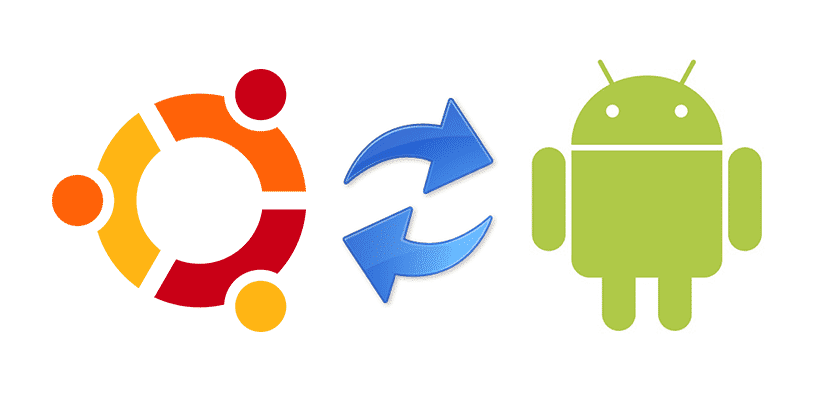
Εάν υπάρχει αρνητικό σημείο στα λειτουργικά συστήματα Linux, είναι η κακή συμβατότητά τους. Πάντα έλεγα και θα έλεγα πάντα ότι το Ubuntu είναι το καλύτερο λειτουργικό σύστημα που έχω χρησιμοποιήσει ποτέ, αλλά δεν είναι επίσης μυστικό ότι το λειτουργικό σύστημα του κύριου υπολογιστή μου χρησιμοποιεί OS X. Γιατί; Επειδή είναι πιο εύκολο στη χρήση. Στο Linux όλα είναι πιο δύσκολα, αλλά μεταφορά αρχείων μεταξύ Ubuntu και Android δεν θα έπρεπε, και στην πραγματικότητα δεν είναι εάν χρησιμοποιούμε το Nautilus-ShareFTP.
Nautilus-ShareFTP είναι ένα πρόσθετο ή συμπλήρωμα για το Nautilus (ο διαχειριστής παραθύρων) που θα μας επιτρέψει να έχουμε πρόσβαση σε οποιονδήποτε κατάλογο Ubuntu μέσω FTP. Αυτό θα μας επιτρέψει να ανεβάσουμε και να κατεβάσουμε αρχεία από / προς τον υπολογιστή μας στο / από το τηλέφωνό μας με λειτουργικό σύστημα Android. Η διαδικασία είναι πολύ απλή και την έχετε εξηγήσει παρακάτω.
Πώς να μεταφέρετε αρχεία μεταξύ Ubuntu και Android με το Nautilus-ShareFTP
Το πρώτο πράγμα που πρέπει να κάνουμε, λογικά, είναι να εγκαταστήσουμε το πρόσθετο. Θα το κάνουμε ως εξής.
- Εάν δεν το είχαμε, εγκαταστήσαμε το αποθετήριο atareao.com ανοίγοντας ένα τερματικό και πληκτρολογώντας τα εξής:
sudo add-apt-repository ppa:atareao/nautilus-extensions
- Ενημερώνουμε τις πηγές με την εντολή:
sudo apt-get update
- Και τέλος, εγκαθιστούμε το πρόσθετο:
sudo apt-get install nautilus-shareftp
Πώς να χρησιμοποιήσετε το Nautilus-ShareFTP
Τώρα που το έχουμε εγκαταστήσει, πρέπει να το διαμορφώσουμε.
- Μόλις ξεκινήσει η εφαρμογή, πηγαίνουμε στο μενού και επιλέγουμε το επιλογή διαμόρφωσης.
- Στην Καρτέλα χρήστη Θα πρέπει να προσθέσουμε ένα όνομα χρήστη (Όνομα χρήστη) και έναν κωδικό πρόσβασης (Κωδικός πρόσβασης).
- Στη συνέχεια έχουμε πρόσβαση στο Καρτέλα διακομιστή, όπου μπορούμε να δούμε το Διεύθυνση IP και άλλες παραμέτρους, όπως η θύρα, ο μέγιστος αριθμός συνδέσεων και ο μέγιστος αριθμός συνδέσεων ανά IP. Αυτό που έχει σημασία για εμάς είναι η διεύθυνση IP. Δεν μπορεί να τροποποιηθεί στην εφαρμογή, αλλά μας βοηθά να γνωρίζουμε σε ποια διεύθυνση θα συνδεθούμε από τη συσκευή μας Android.
- Το επόμενο βήμα είναι, όταν θέλουμε να μοιραστούμε έναν φάκελο, επιλέξτε την επιλογή «Κοινή χρήση» ή «Κοινή χρήση» από το μενού περιβάλλοντος.
- Τέλος, από τη συσκευή μας Android, ανοίγουμε οποιοδήποτε πρόγραμμα περιήγησης, εισάγουμε την IP που είδαμε στο βήμα 2 και, όταν συνδέεται, προσθέτουμε το όνομα και το όνομα χρήστη που χρησιμοποιήσαμε στο βήμα 1.
Τι είναι απλό; Τα λειτουργικά συστήματα που βασίζονται σε Linux είναι τα πιο γρήγορα, πιο σταθερά και πιο αξιόπιστα, αλλά πρέπει να ξέρετε πώς να κάνετε τα πράγματα. Με αυτό το σεμινάριο, η μεταφορά αρχείων μεταξύ Ubuntu και Android δεν θα είναι πλέον πρόβλημα.
1 - Εάν υπάρχει αρνητικό σημείο στα λειτουργικά συστήματα Linux είναι η κακή συμβατότητά τους;
2 - Στο Linux όλα είναι πιο δύσκολα;
Έξω από το ssh μιλούν πολύ καλά τα gadget μου…. mac & linux & Android (συγγνώμη, αυτό είναι επίσης linux)….
Γνωρίζατε ότι με το Dolphin μπορείτε να δημιουργήσετε απομακρυσμένες προσβάσεις ??? και με MC ???
Και δεν θα είναι πιο εύκολο με το ssh-droid σε οποιοδήποτε Android ...,
καλό και ακόμα πιο απλό, με το AIRDROID οποιαδήποτε συσκευή επικοινωνεί μέσω προγράμματος περιήγησης ...
Δεν καταλαβαίνω την ανάρτηση
Μην περιμένετε από τον μέσο χρήστη να μάθει πώς να χρησιμοποιεί το ssh.
Ακριβώς. Μιλάμε γενικά. Για οτιδήποτε, στο Linux πρέπει να ακολουθήσετε δύο ακόμη βήματα από τα Windows και Mac.
Από την άλλη πλευρά, η χαμηλή συμβατότητα είναι με διάσημα προγράμματα, όπως το Photoshop ή το Autocad.
Ένα χαιρετισμό.
Το 2008 μου imac με το Snowleopard εντόπισε το γαλαξία μου και το tb μέσω Bluetooth. Με τον Μάβερικ κανένα αστείο. Πέρα από αυτό το imac που μου κόστισε ένα σωρό που ήταν ένα βασικό δίδυμο με δύο σκατά GB και ένα γέλιο ati μου κόστισε 1.300 δολάρια και ότι μετά από 4 χρόνια, η μητρική πλακέτα άρχισε να αποτυγχάνει, τον επόμενο χρόνο ο σκληρός δίσκος ήταν petó, τώρα τα γραφικά η κάρτα πέθανε. Μου ζητούν την επισκευή της κάρτας 230 € για ένα ati 256 megabyte.
Το ACER μου από το 2013, i5 6 gigabytes ram και nvidia optimus 1 gigabytes για μόλις 500 δολάρια, το UBUNTU μοιάζει με μετάξι, ανιχνεύει όλες τις συσκευές Android στο 1ο και τα σύννεφα που χρησιμοποιώ, ούτε σας λέω.
Πάρα πολλές δημοσιεύσεις σε αυτήν τη σελίδα, αλλά χωρίς εμβάθυνση και χωρίς συζήτηση.
Δεν καταλαβαίνω ούτε την ανάρτηση.
Γεια Τζέιμι. Αλλά συνειδητοποιείτε ότι συγκρίνετε έναν 8χρονο υπολογιστή με έναν τριών ετών; Για να συγκρίνουμε, θα πρέπει να περιμένουμε μέχρι το 2021, όταν το Acer είναι 8 ετών, σωστά; Το iMac μου είναι από το 2009 και όλα είναι απλούστερα. Έχω εγκαταστήσει το El Capitan και δεν είναι πρόβλημα. Όταν το λέω αυτό, το δοκίμασα και το δοκίμασα. Με το Linux πρέπει να κάνετε περισσότερους γύρους, τόσο απλούς.
Έχω ένα Acer που με έχει διαρκέσει πολύ και ένα άλλο που πέθανε μετά από 3 χρόνια λόγω των γραφικών και δεν ήταν ακριβώς φθηνό πριν από 14 χρόνια. Κακά πράγματα μπορούν πάντα να συμβούν. Ένας άλλος υπολογιστής του αδερφού μου, επίσης 3 χρόνια.
Ένα χαιρετισμό.
Γεια σας Pablo, ευχαριστώ για το σεμινάριο, παρακαλώ, θα μου πείτε πώς έχω πρόσβαση σε αυτό μετά την εγκατάσταση; Ξεκινώ το nautilus αλλά δεν βλέπω πώς, δεν βλέπω ένα μενού, συγγνώμη για την άγνοια, εγκατάσταση, εγκαταστάθηκε καλά
αφορά
Luis
Mk Mkhouse Προσπαθώ να στείλω ένα μουσικό αρχείο από το ubuntu στο κινητό μου και δεν μπορώ να βρω πουθενά την επιλογή να στείλω μέσω bluetooth ή να μοιραστώ, έχω λίγο χρόνο να ερευνήσω πώς στο διάολο να κάνω κάτι τόσο απλό και απλό και εγώ δεν μπορώ να βρω τίποτα, στείλτε από κινητό τηλέφωνο στο ubuntu Αν μπορώ, έχω ήδη αντιστοιχίσει τις συσκευές, δεν χρειάστηκε να ερευνήσω τίποτα ή να χάσω χρόνο να διαβάζω ή να παρακολουθώ μαθήματα για το πώς να το κάνω, αλλά η γαμημένη μητέρα του, πώς είναι είναι πιθανό ότι δεν μπορώ να στείλω ένα απλό μουσικό αρχείο από τον υπολογιστή μου με το Ubuntu στο κινητό μου; Έχω κάνει έρευνα για λίγο και δεν μπορώ να βρω έναν τρόπο να κάνω κάτι τόσο απλό, αυτό που είναι ενοχλητικό ως χρήστης αυτό που θέλω είναι να χρησιμοποιήσω τον υπολογιστή μου για να κάνω συγκεκριμένα πράγματα για να μην σπαταλάω χρόνο σε άλλα πράγματα.
Επιτέλους κατάφερα να στείλω αρχεία Bluetooth από το ubuntu στο κινητό μου ως εξής:
Για την έκδοση 18.04 lts πρέπει πρώτα να αντιστοιχίσετε τις συσκευές και μετά να μεταβείτε στη ρύθμιση παραμέτρων Bluetooth, κάντε κλικ στη ζεύγη συσκευή (μοιάζει μόνο με μια ετικέτα αλλά όταν πατάτε άλλες επιλογές εμφανίζονται) και ενεργοποιήστε τη σύνδεση για να μιλήσετε και να πατήσετε το κουμπί για να στείλετε αρχεία, είναι μια πολύ περίπλοκη επιλογή, αλλά δεν ξέρω γιατί το έκαναν έτσι, ο τρόπος αποστολής αρχείων στην έκδοση 18 είναι πολύ περίπλοκος, πολύ κρυμμένος (πιο κρυμμένος από τα μαλλιά στον κώλο μου) για να το πω και καθόλου διαισθητικό.